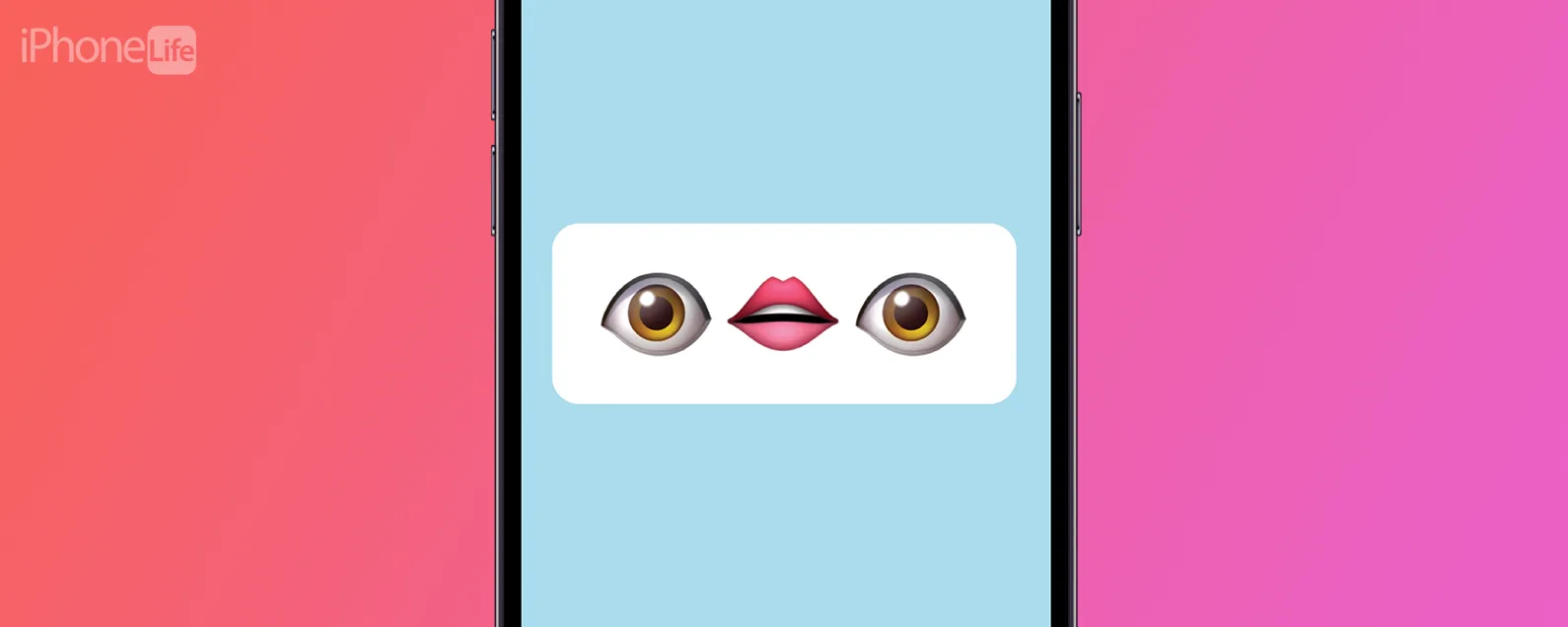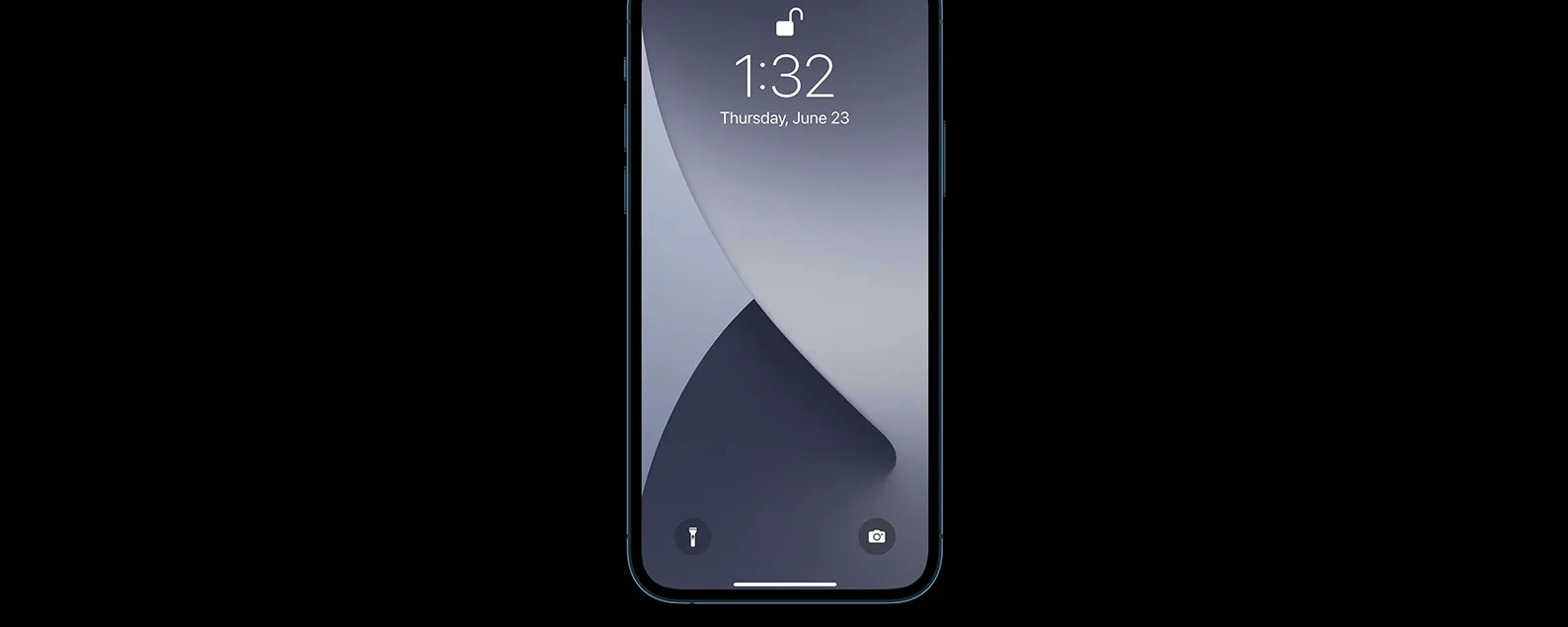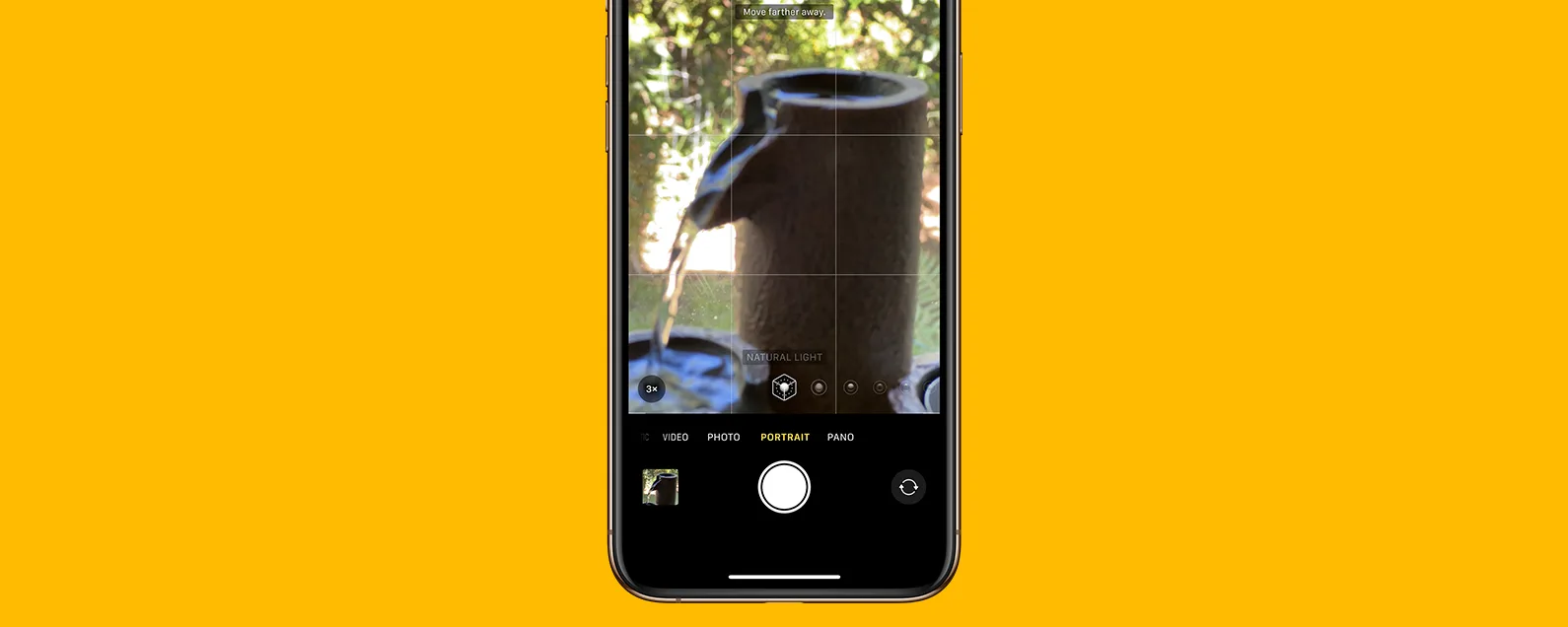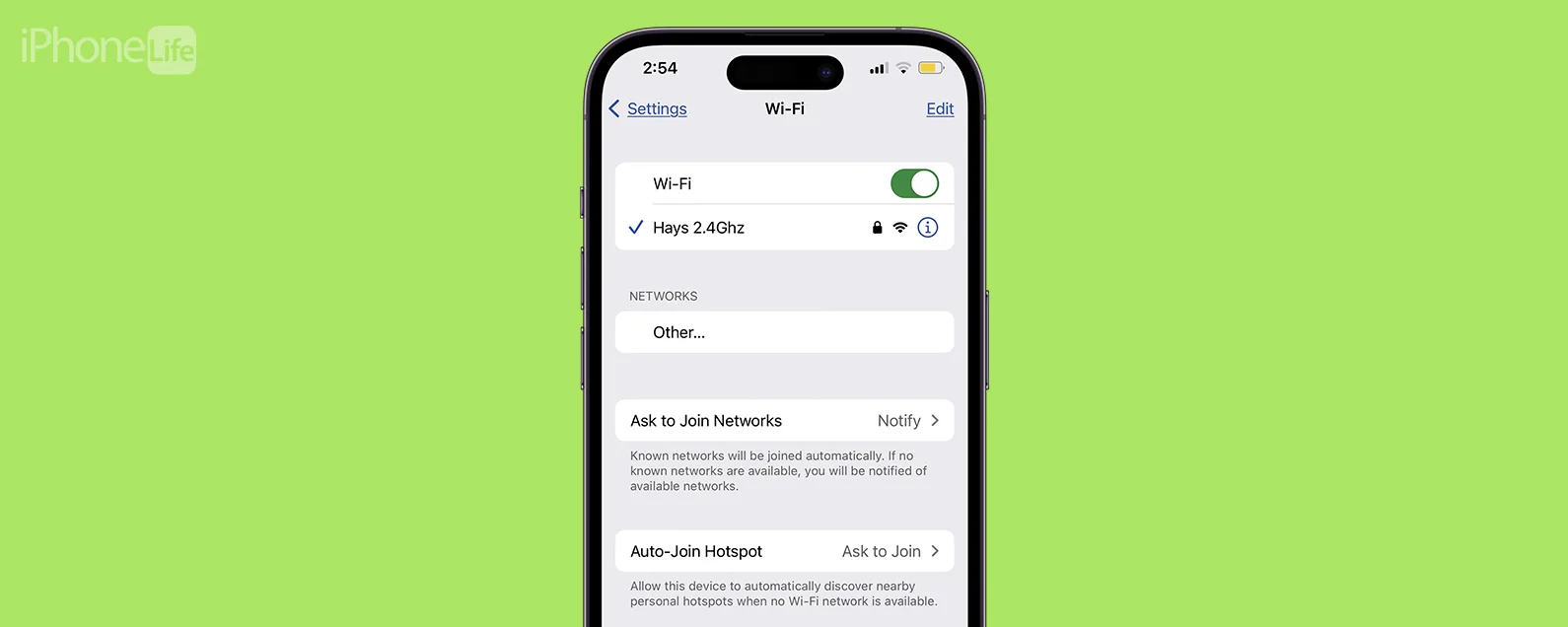要知道什么
- iPhone 的分屏目前还不是一个选项,除了画中画的形式。
- Dynamic Island 在 iPhone 14 Pro 及更高版本上提供了一些快速的应用程序切换功能。
- iPhone 的多任务处理也可以通过使用应用程序切换器来完成。
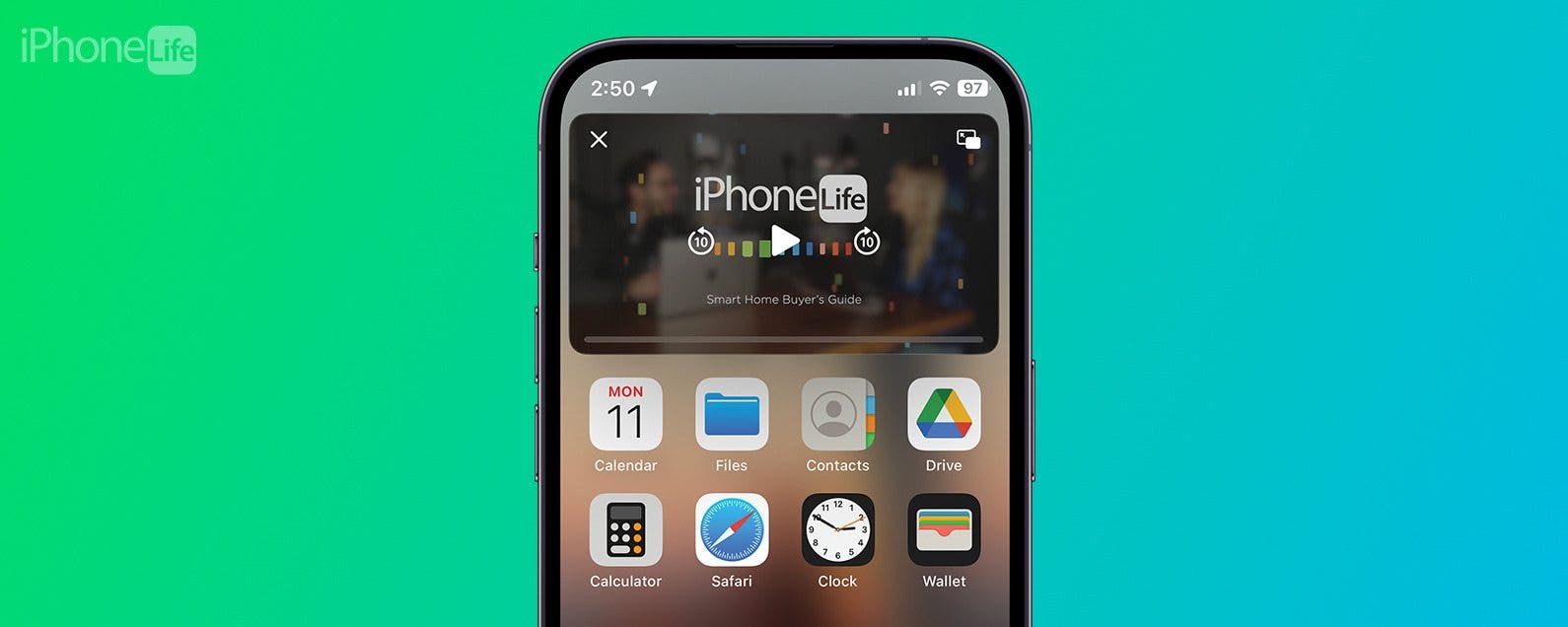
iPhone 分屏功能目前不可用,除非以画中画的形式提供,但这并不意味着您不能进行多任务处理。虽然根据您的多任务需求投资 iPad 可能是值得的,但您确实有一些选择来弥补 iPhone 上分屏功能的不足。
跳转至:
如何在 iPhone 上分屏
iPhone 目前不支持分屏功能,但有一些方法可以让您高效地进行多任务处理。以下是如何在 iPhone 上进行类似分屏的活动。
使用画中画 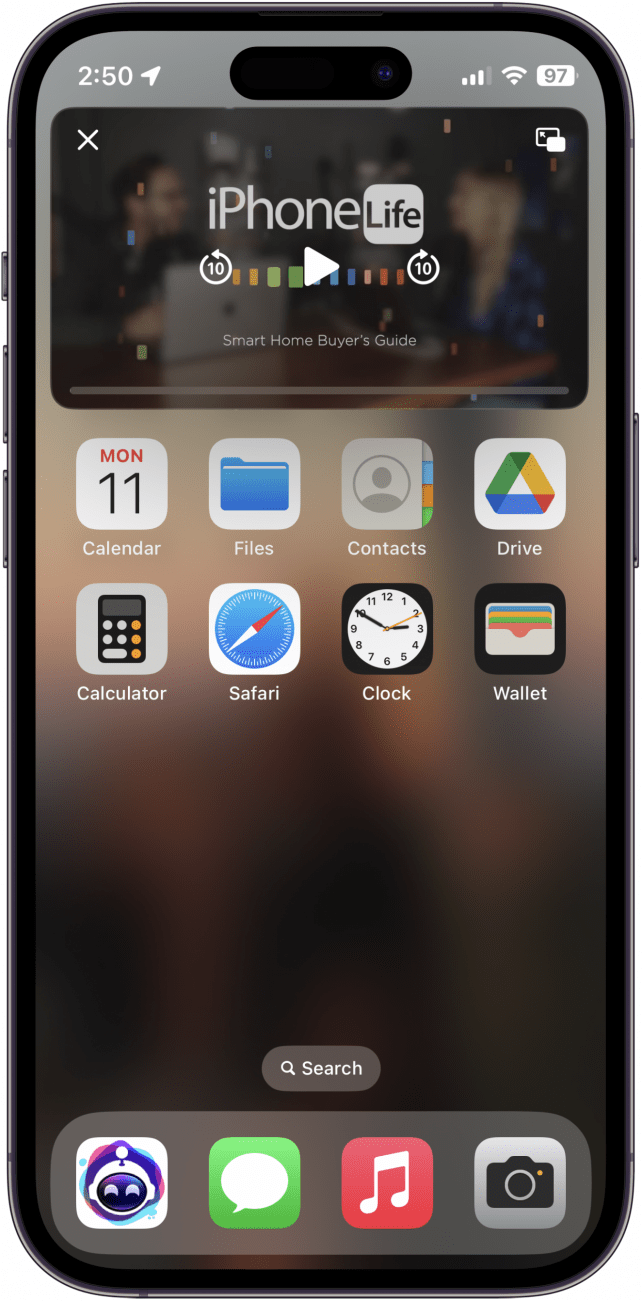
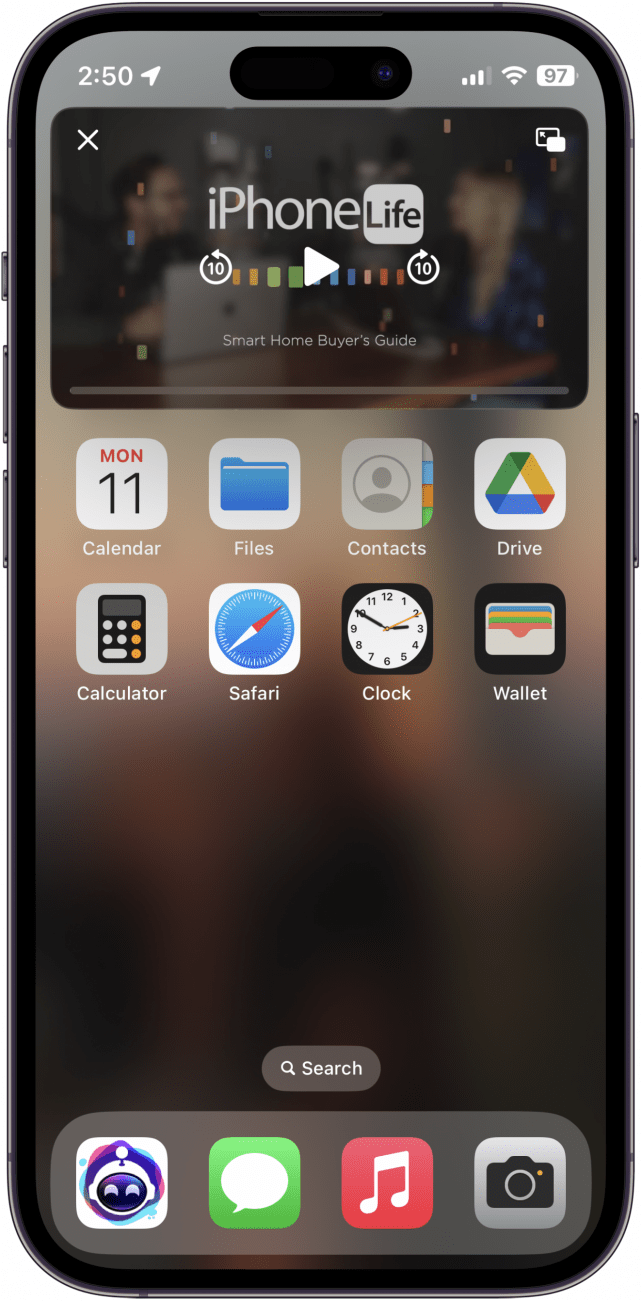
是一项功能,可让您在导航到 iPhone 上的其他窗口时保持视频窗口的播放。您可以将其用于 FaceTime、Netflix、Apple Music 等。在支持画中画的应用程序中播放视频时,只需从屏幕上滑开,该视频就会继续在 iPhone 的一角播放。您可以拖放它以重新定位,用手指调整其大小,或点击它以返回到该应用程序屏幕。

发现 iPhone 的隐藏功能
获取每日提示(带有屏幕截图和清晰的说明),以便您每天只需一分钟即可掌握您的 iPhone。
如需更简单地充分利用 iPhone 的方法,请查看我们的免费通讯。
使用应用程序切换器 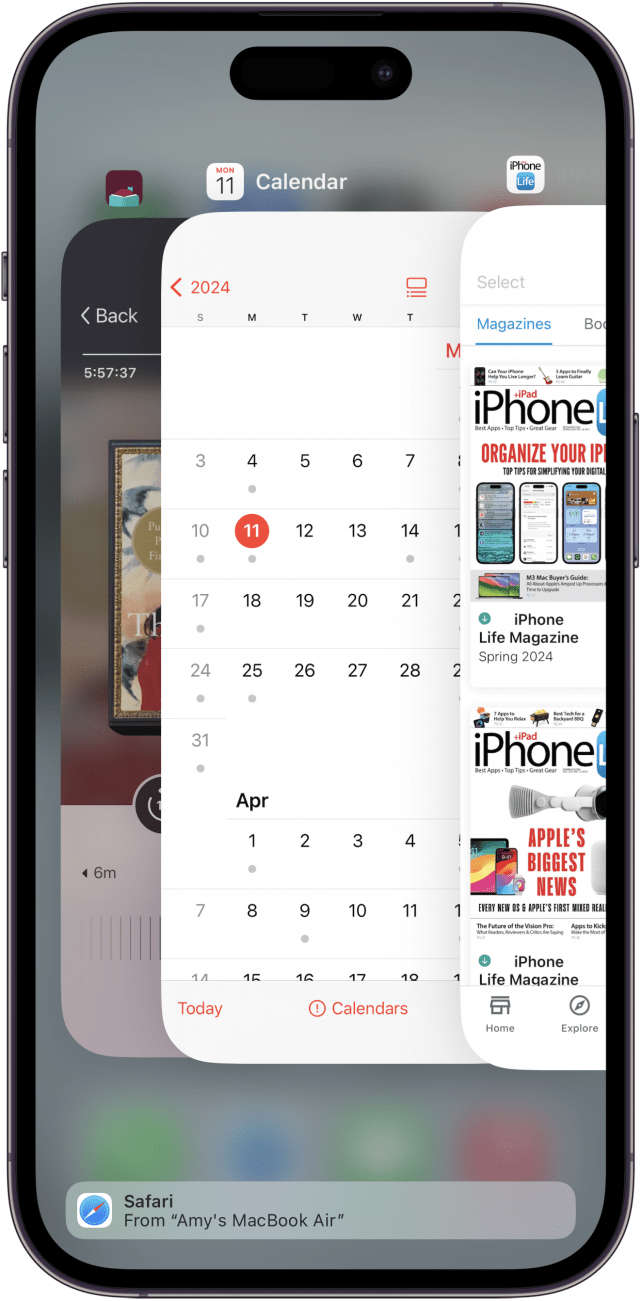
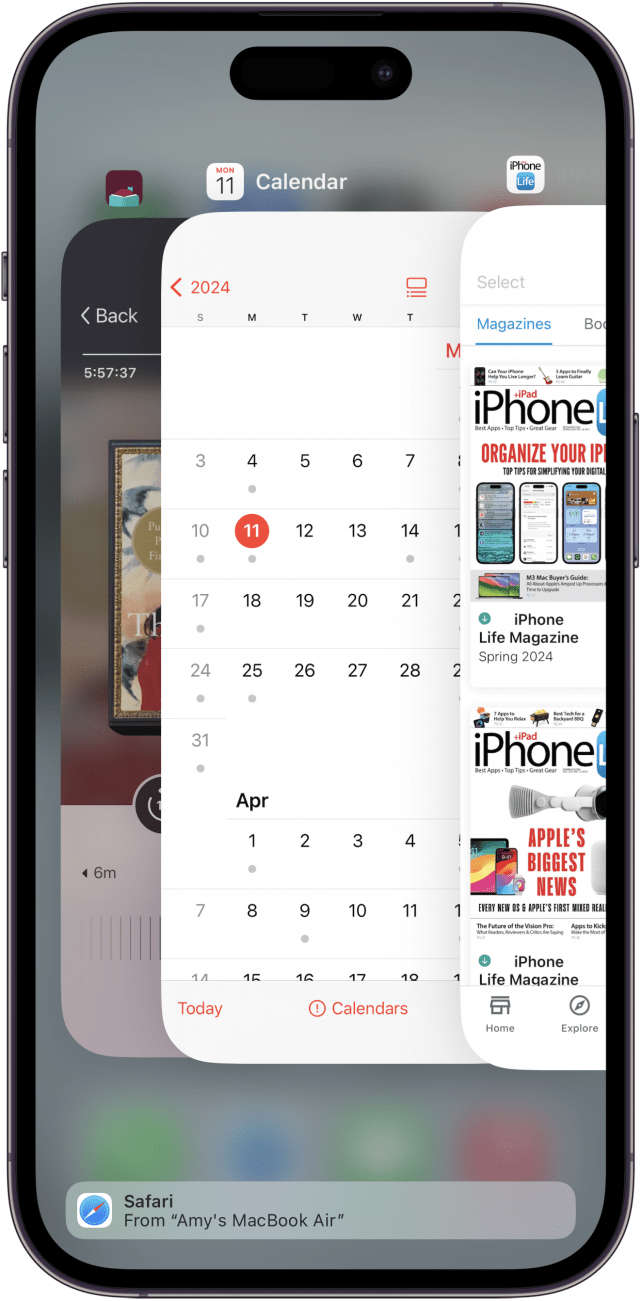
这是我们很多人都忘记的一个方便的工具。虽然它不提供分屏功能,但它确实可以让您滑动打开的应用程序来选择要打开的应用程序。只需从主屏幕或应用程序底部向上滑动即可查看当前打开的应用程序列表。当您打开一个应用程序时,您还可以在屏幕底部向左或向右滑动以切换到另一个打开的应用程序。
充分利用动态岛 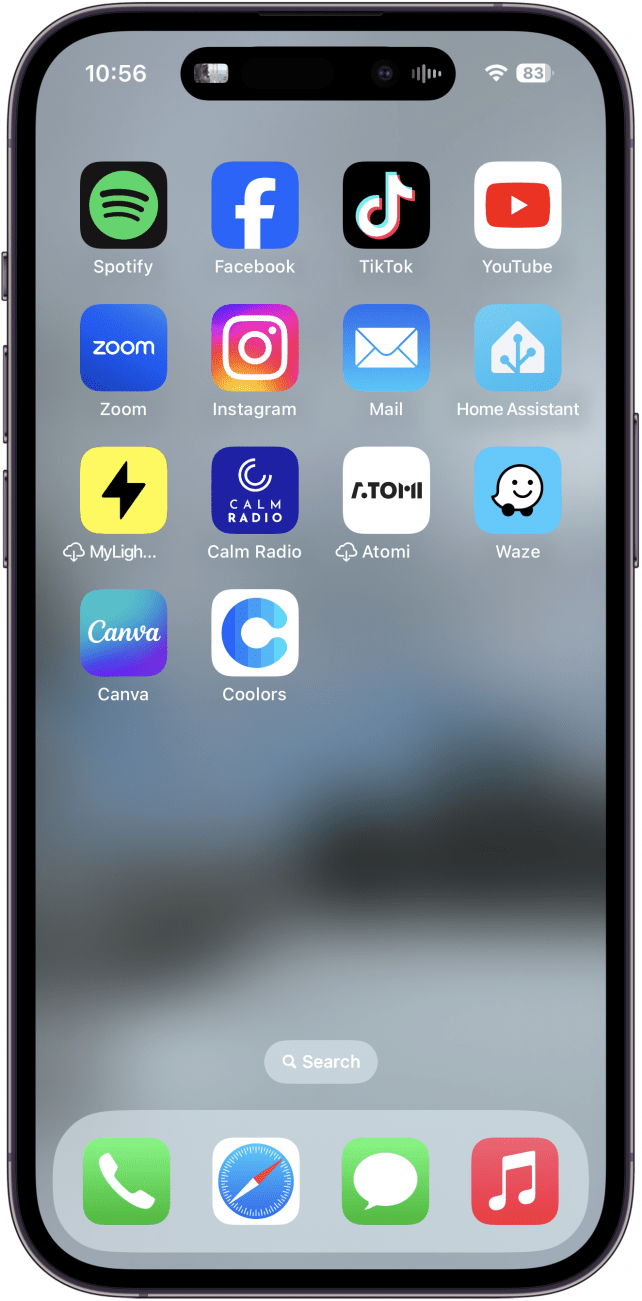
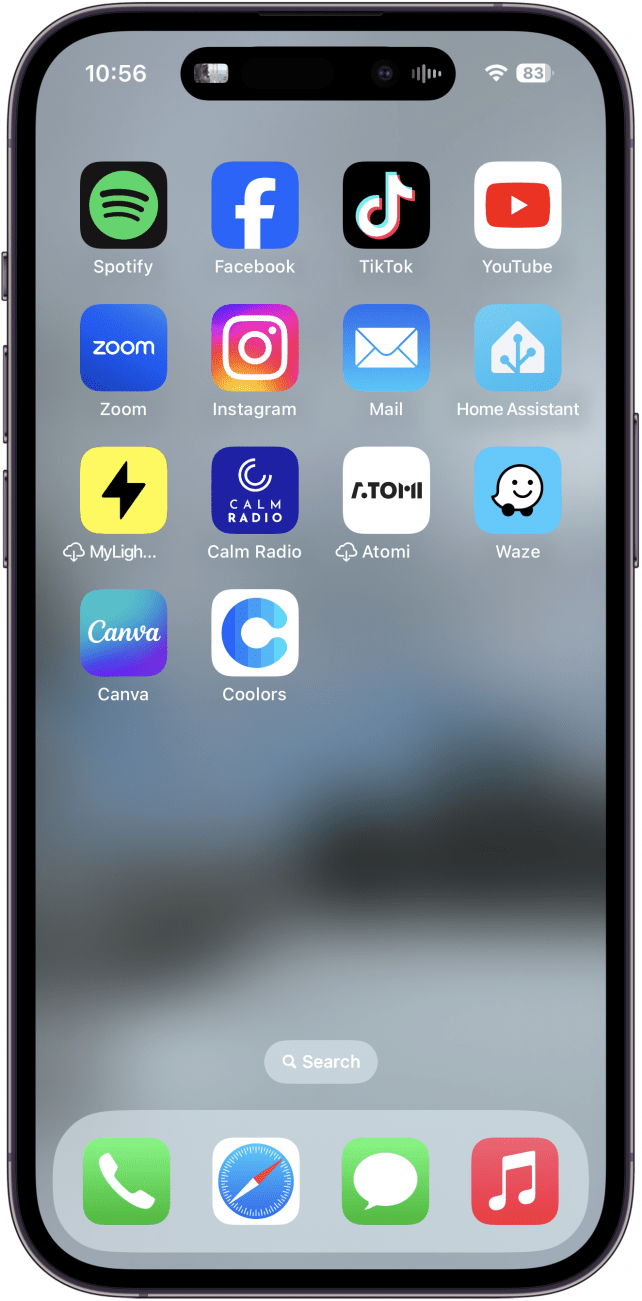
这是 iPhone 14 Pro 系列和整个 iPhone 15 系列上提供的一项功能,它基本上可以最小化某些正在运行的应用程序,并允许您只需点击屏幕顶部的小栏即可快速返回到它们。虽然它与 iPhone 上的分屏相差甚远,但它确实使应用程序之间的来回导航变得非常容易。但是,并非每个应用程序都会出现在您的动态岛中,因此如果您正在处理应用程序,则需要将其与应用程序切换器结合起来。
考虑投资 iPad
如果您确实希望在 Apple 设备上实现强大的多任务处理功能,那么您可能需要考虑购买 iPad。虽然 iPhone 是功能出色的瑞士军刀,但它无法与能力。虽然我们一直希望看到 iOS 功能不断发展,但手机上的分屏永远无法与整个(或分屏)iPad 屏幕相比。